Streaming multi-bitrate con vMix e Wirecast: Cosa c’è da sapere
Il successo del live streaming richiede molte parti in movimento. Software, hardware e configurazione si uniscono per creare una forma di comunicazione altamente efficace. Un elemento fondamentale per il successo degli eventi live è lo streaming multi-bitrate.
Lo streaming multi-bitrate può risolvere la maggior parte dei problemi di buffering, lagging e così via. Tuttavia, non è sempre facile da configurare se non si è mai usato un encoder. Questo saggio illustra come impostare flussi a bitrate multipli utilizzando i software di trasmissione video vMix e Wirecast, che hanno integrato direttamente il nostro OVP nel loro menu a tendina.
Indice dei contenuti
- Che cos’è un flusso multi-bitrate?
- Perché lo streaming multi-bitrate è essenziale
- Software di trasmissione video integrato con Dacast
- Streaming multi-bitrate
- Requisiti di larghezza di banda per lo streaming multi-bitrate
- Conclusione
La maggior parte delle piattaforme professionali di live streaming e delle soluzioni di codifica video aggiornano regolarmente le loro caratteristiche e i loro prezzi. Abbiamo aggiornato questo post per riflettere le informazioni più recenti a settembre 2020.
Che cos’è un flusso multi-bitrate?


La soluzione è un flusso multi-bitrate. Si riferisce a un singolo flusso disponibile in più qualità. Se avete mai usato YouTube, avrete probabilmente notato le opzioni di impostazione della qualità nell’angolo in basso a destra del lettore video. Queste permettono di selezionare una qualità, tipicamente 144p, 240p, 360p, 480p, 720p o 1080p.
Allo stesso modo, un moderno flusso live è tipicamente fornito in più bitrate. Quando viene utilizzato con un lettore video web moderno e compatibile, gli spettatori riceveranno automaticamente la migliore qualità video possibile in base alla loro velocità di internet. La configurazione avviene tramite il software di trasmissione video.
Perché lo streaming multi-bitrate è essenziale
Perché è così importante? Oggi le persone guardano i video in tutti i luoghi e su tutti i dispositivi. Alcuni spettatori potrebbero guardare il film tramite una connessione in fibra estremamente veloce su una smart TV 4K. Altri potrebbero guardare tramite una scarsa connessione alla rete cellulare 4G su uno smartphone o su una linea internet DSL rurale su un computer obsoleto.
Ci sono
miliardi
degli utenti di Internet. Per massimizzare l’audience di qualsiasi live stream, è necessario raggiungere il maggior numero di spettatori possibile. E dovete raggiungerli con un guardabile flusso. Ciò significa che il flusso deve essere fornito in più livelli di qualità. Per gli spettatori con Internet veloce, l’ideale sarebbe inviare un flusso ad alta definizione e di alta qualità. Gli spettatori con internet più lento dovrebbero ricevere uno streaming fluido, anche se la qualità è molto bassa.
L’obiettivo finale è che ogni spettatore riceva un flusso live visualizzabile, senza buffer o lag e con una riproduzione fluida, con la migliore qualità possibile.
Ciò richiede la corretta configurazione del software di trasmissione video. Wirecast è un encoder molto popolare, utilizzato da un’ampia gamma di emittenti. Lo streaming multi-bitrate è piuttosto facile da configurare con Wirecast. Vediamo come fare.
Software di trasmissione video integrato con Dacast
1. Trasmissione a filo
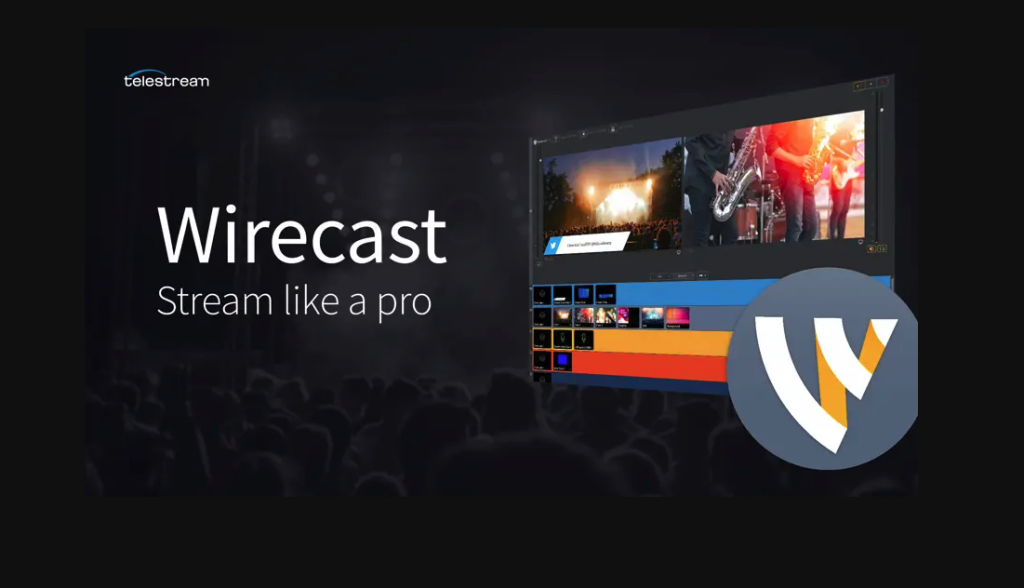
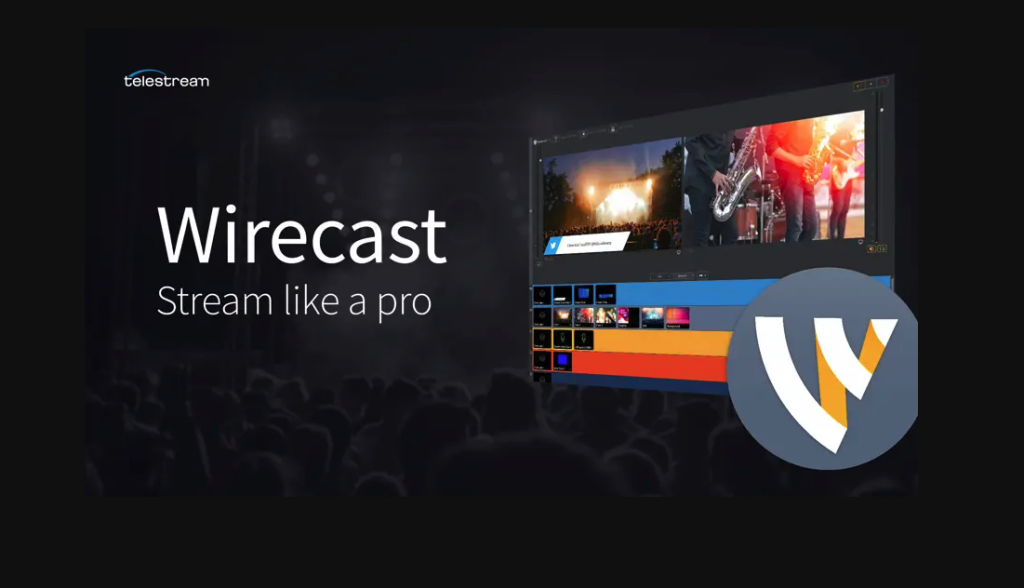
Wirecast è disponibile in due versioni: Wirecast Studio è disponibile a 599 dollari e Wirecast Pro a 799 dollari. Per garantire la compatibilità del software, consultate il nostro post sui requisiti minimi di sistema di Wirecast. in modo da poter accedere allo streaming in diretta in modo semplice e veloce.
Esiste anche una versione di prova gratuita che include una filigrana, ma per il resto è del tutto funzionale. Sia la versione gratuita che quella a pagamento includono Dacast nel loro menu a tendina, consentendo di avviare lo streaming in pochi minuti.
Studio Wirecast Include funzioni quali:
Cattura illimitata
- Ingressi illimitati
- 2 ospiti remoti tramite conferenza Wirecast Rendezvous
Produzione migliorata
- 4096 x 3072 risoluzione massima di progetto e codifica
- 5 strati di miscelazione master
- Testo, titoli, chroma key e transizioni integrate.
- Transizioni personalizzate, playlist
- Mixer audio avanzato
- Integrazione dei social media
- Libreria multimediale di stock integrata
- Nuovi titoli animati e grafica Blue Titler Live Express
Uscite di destinazione illimitate
- Destinazioni di uscita illimitate + più registrazioni simultanee su dischi
- Una telecamera virtuale e un microfono in uscita
- Uscita multiviewer a 1-4 slot
Supporto
- Assistenza e-mail e aggiornamenti gratuiti per un anno con l’assistenza standard
Wirecast Pro include tutte le funzioni di Wirecast Studio, più:
Cattura avanzata illimitata
- 7 ospiti remoti tramite conferenza Wirecast Rendezvous
Produzione avanzata
- Controllo della telecamera PTZ
- Audio Pro FX
- Produzione sportiva (instant replay, tabelloni)
- Set e sfondi virtuali
- NewBlue Titler Live Presenta titoli animati e grafico
Uscite avanzate a destinazione illimitata
- Aggiunge l’uscita SDI/HDMI in banda base, l’uscita programma NDI
- 1-17 uscita multi-viewer a slot
- ISO Record delle singole fonti
- Registrazione audio multitraccia
Supporto
- Assistenza e-mail e aggiornamenti gratuiti per un anno con il supporto standard.
2. vMix
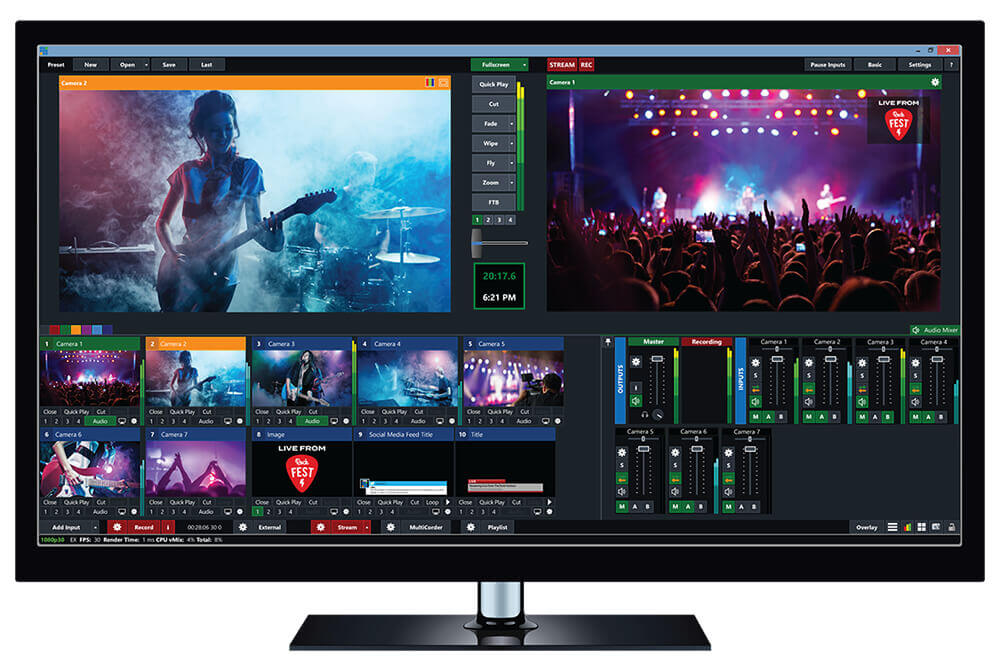
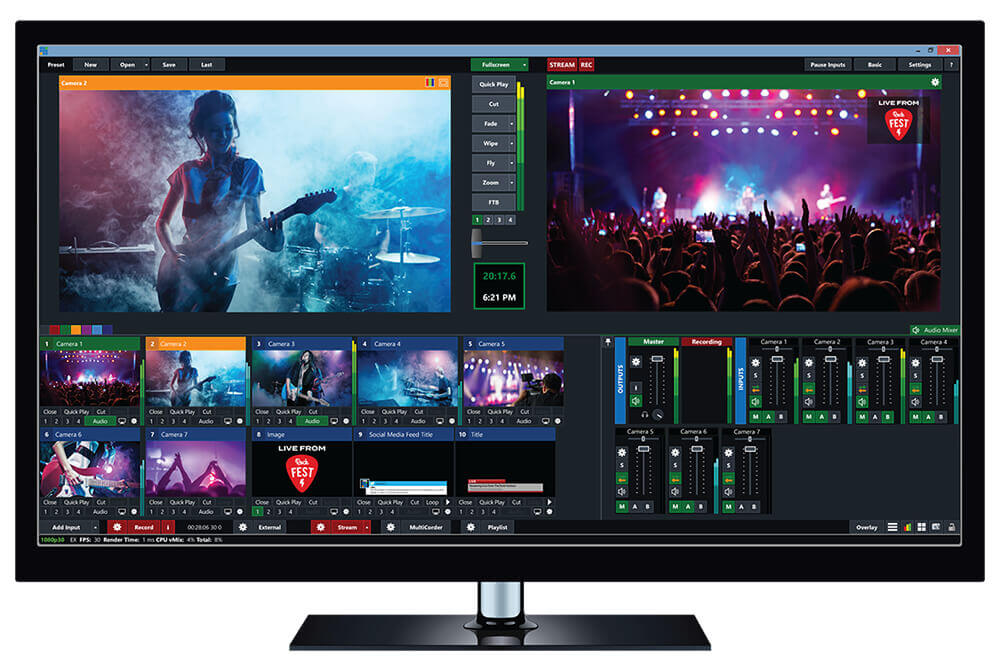
Un altro software di trasmissione video molto diffuso, insieme a Wirecast Pro, è vMix. Esistono sei versioni della classifica vMix, da un versione gratuita con una risoluzione massima di 768 x 576, fino alla versione pro a 1200 dollari che supporta più sorgenti video e videoconferenze in diretta con un massimo di 8 interlocutori. Le versioni intermedie offrono un buon mix di funzionalità e convenienza. È disponibile anche una prova gratuita di 60 giorni. Per saperne di più Pagina dei prezzi di vMix e presenta una funzione di confronto fianco a fianco di tutti i prodotti attualmente offerti.
In termini di compatibilità, vMix funziona solo su computer Microsoft Windows. Sia la versione gratuita che quella a pagamento includono Dacast nel menu a tendina, consentendo di avviare lo streaming in pochi minuti.
Streaming multi-bitrate
Si noti che per lo streaming multi-bitrate con Wirecast o vMix, è necessario configurare manualmente l’encoder, in quanto è necessario modificare leggermente il nome del flusso del canale live per ogni bitrate che si desidera impostare.
Per impostare uno stream multi-bitrate in Wirecast Basic, Wirecast Pro o vMix, procedere come segue:
Passo 1: Per prima cosa, accedere a Dacast e visitare il backend del proprio account. Cliccate sul canale di live streaming che userete per questo streaming, quindi nella scheda Generale cliccate su:
![]()
![]()
Passo 2: La finestra di impostazione dell’encoder è composta da 4 riquadri. Questi 4 riquadri contengono le credenziali di flusso. Le credenziali dello stream sono login/password/URL dello stream/nome dello stream. È necessario copiarli e incollarli nel software di trasmissione video vMix o Wirecast pro:
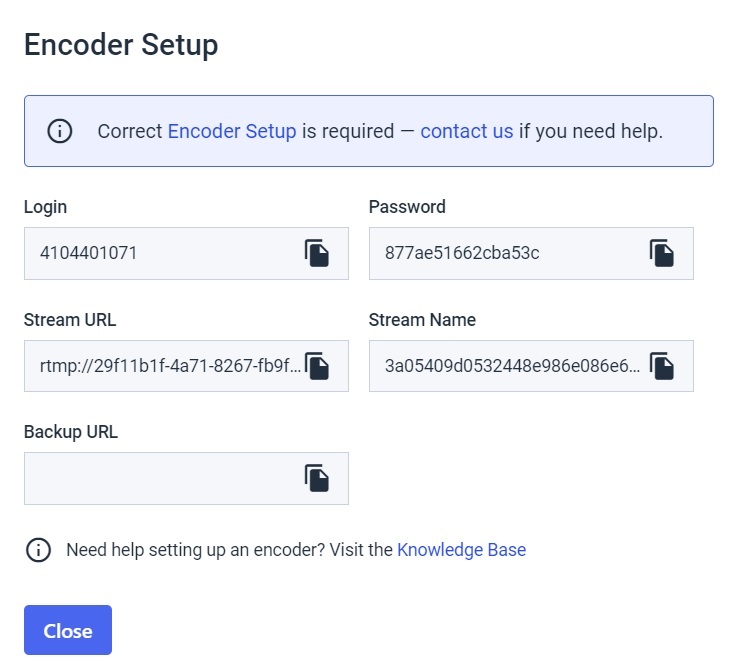
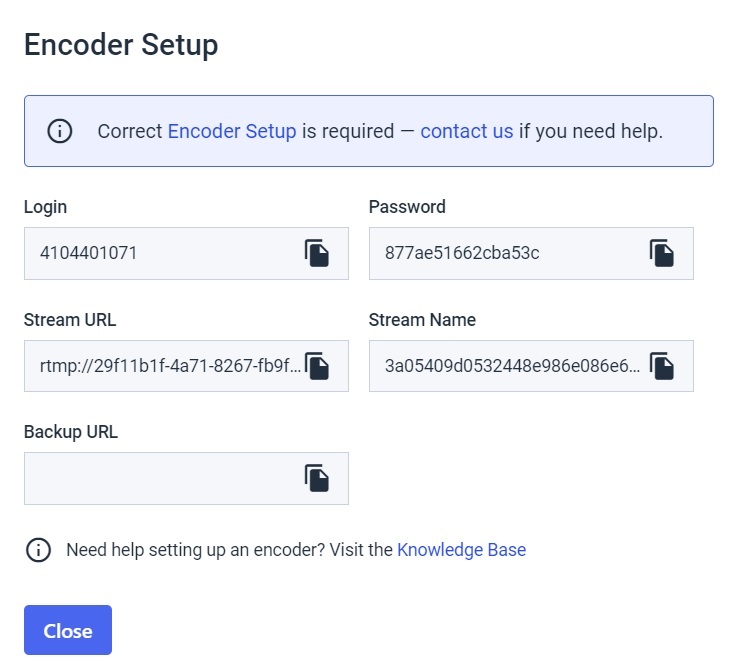
Passo 4: Ora che avete la sorgente video del vostro canale live, configuriamo le impostazioni del vostro canale live. In Wirecast, è necessario aprire la finestra “Impostazioni di output”. È possibile farlo facendo clic su “Stream” o tramite la scorciatoia da tastiera Ctrl + Y (PC) o Cmd + Y (Mac). In vMix si fa clic sull’icona dell’ingranaggio che si trova a sinistra della parola STREAM e che si trova nella parte inferiore del layout.
Passo 5: Nella finestra che si apre, viene richiesto di selezionare una destinazione di output. Selezionare “Server RTMP”, quindi fare clic su OK.
Passo 6: Successivamente, è necessario inserire le impostazioni di uscita. A questo punto dovrete inserire l’URL del flusso, il nome del flusso, il login e la password del vostro canale live, tutti disponibili nella finestra del vostro account Dacast che avete tenuto aperta. È abbastanza facile, basta copiare e incollare le informazioni. La parte difficile è rappresentata dal nome dello stream, che dovrà essere adattato a ogni bitrate impostato. Modificare il nome dello stream in modo che corrisponda a questo formato, come sempre:
dclive_1_1@123456
dclive_1_2@123456
dclive_1_3@123456
I numeri evidenziati devono sempre avere il formato in ordine crescente con numeri 1–3.
Passo 7: Per garantire il successo dello streaming in diretta, si consiglia di utilizzare le seguenti impostazioni del codificatore di streaming in diretta:
| CODEC VIDEO | H.264 (x264 può funzionare) |
| TASSO DI TELAIO | 25 o 30 |
| INTERVALLO DI KEYFRAME | 2 secondi (o frequenza fotogrammi 2x) |
| SCANSIONE | Progressivo |
| BITRATE DI CODIFICA | Costante (CBR) |
| CODEC AUDIO | AAC |
| BITRATO AUDIO | 128 kbps |
| CANALI AUDIO | 2 (stereo) |
| FREQUENZA DI CAMPIONAMENTO AUDIO | 48 kHz (48.000 Hz) |
Passo 8: Il primo flusso è ora impostato. Per aggiungere la seconda velocità in bit, fare clic sul pulsante “Aggiungi…” nell’angolo della finestra Impostazioni di output.
Passo 9: Inserire le impostazioni esattamente come prima. Tuttavia, è necessario apportare due modifiche. Per prima cosa, è necessario modificare il nome dello stream. Come menzionato nel paragrafo precedente, il nome del secondo flusso dovrebbe essere simile a questo: dclive_1_2@123456. Anche la velocità di trasmissione audio e video, la risoluzione e i fotogrammi al secondo devono essere impostati manualmente (vedere il punto 11).
Passo 10: Per ogni flusso, è necessario selezionare la risoluzione video, la bitrate video e la bitrate audio desiderate. Per uno streaming live standard, consigliamo spesso tre impostazioni:
| ULD | LD | SD | HD | FHD | |
| Nome | Definizione ultrabassa | Bassa definizione | Definizione standard | Alta definizione | Alta definizione completa |
| Bitrate video (kbps) | 350 | 350 – 800 | 800 – 1200 | 1200 – 1900 | 1900 – 4500 |
| Risoluzione Larghezza (px) | 426 | 640 | 854 | 1280 | 1920 |
| Risoluzione Altezza (px) | 240 | 360 | 480 | 720 | 1080 |
| H.264 Profilo | Principale | Principale | Alto | Alto | Alto |
Passo 8 e 9 può essere ripetuto quante volte si vuole. Tuttavia, la larghezza di banda disponibile presso il sito di streaming può influenzare le vostre scelte, come spiegheremo in seguito.
Requisiti di larghezza di banda per lo streaming multi-bitrate
Ok, abbiamo già spiegato che la velocità di internet dello spettatore determina la possibilità di guardare un determinato streaming in diretta. Tuttavia, una limitazione simile esiste anche per l’emittente. Quando si trasmette in live streaming, i dati trasmessi vengono caricati tramite la connessione Internet locale all’applicazione fornitore di video OTT con cui si lavora.
Ciò significa che è importante che la velocità di Internet sia all’altezza del compito. In caso contrario, lo streaming potrebbe subire un buffer o fallire, anche per gli spettatori con connessioni Internet eccellenti.
Il numero rilevante è la velocità di upload. Per verificare la velocità di upload della connessione attualmente in uso, è possibile visitare il sito www.testmy.net. Prendete nota della velocità di upload indicata da questo test.
Quando si effettua uno streaming a più bitrate, ogni qualità di streaming viene caricata contemporaneamente. Ciò significa che per determinare la larghezza di banda totale di upload necessaria, occorre sommare le larghezze di banda di ciascuna qualità. Supponiamo di aver utilizzato le impostazioni consigliate, come sopra. In questo caso: Low @ 5oo Kbps + 64 Kbps audio, Standard @ 1000 Kbps + 128 Kbps audio e High-def @ 3 Mbps (pari a 3000 Kbps) + 128 Kbps audio. Il totale è di quasi 5 Mbps.
In questo esempio, è necessario assicurarsi che la velocità di Internet sia di almeno 5 Mbps. In effetti, si consiglia di disporre di una larghezza di banda doppia rispetto a quella necessaria, quindi una connessione a Internet con velocità di upload di 10 Mbps sarebbe la soluzione migliore. Per saperne di più, date un’occhiata al nostro articolo dedicato a requisiti di larghezza di banda per lo streaming di video in diretta.
Conclusione
Lo streaming in più bitrate è praticamente una necessità. Il processo può essere un po’ confuso, ma si spera che questa spiegazione abbia contribuito a chiarirlo. Lo streaming multi-bitrate con i software di trasmissione video vMix, Wirecast Basic o Wirecast Pro richiede solo pochi minuti per essere impostato e configurato. E una volta eseguito questo processo una volta, sarà facile in futuro.
Ci sono domande? Fatecelo sapere nella sezione commenti qui sotto e vi risponderemo appena possibile. Grazie per aver letto e in bocca al lupo per i vostri live stream!

